¿Quieres habilitar fácilmente el modo oscuro en Edge? Así es cómo
2 minuto. leer
Publicado el
Lea nuestra página de divulgación para descubrir cómo puede ayudar a MSPoweruser a sostener el equipo editorial. Leer más
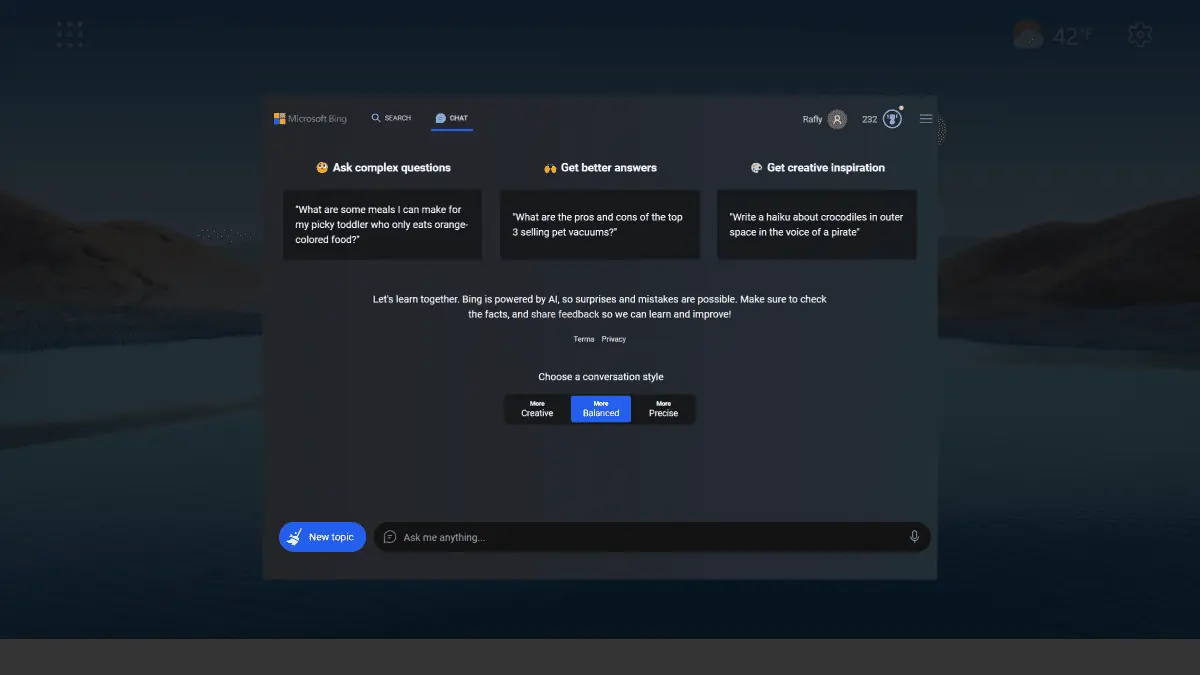
Muchos usuarios quieren habilitar el modo oscuro en Edge. Sin embargo, para algunos, el proceso puede resultar desconcertante debido a su naturaleza experimental.
A pesar de los esfuerzos recientes de los funcionarios de Redmond para introducir el modo oscuro en su navegador nativo, todavía hay limitaciones. Ciertos sitios web, como Bing, a veces no admiten el modo oscuro y seguirán mostrando su versión clara.
Si puede relacionarse con esta situación y es un ávido usuario de Microsoft Edge y quiere adoptar el lado más oscuro de la navegación, entonces este artículo es para usted. En este artículo, le proporcionaremos una guía paso a paso sobre cómo activar el modo oscuro en Microsoft Edge.
Cómo habilitar el lector oscuro en Edge
1. Borde abierto
2. Escribe borde: // banderas / en la barra de direcciones y presiona Enter
3. Desplácese hacia abajo hasta encontrar Modo oscuro automático para contenido web. Hacer clic permitir and Reanudar.
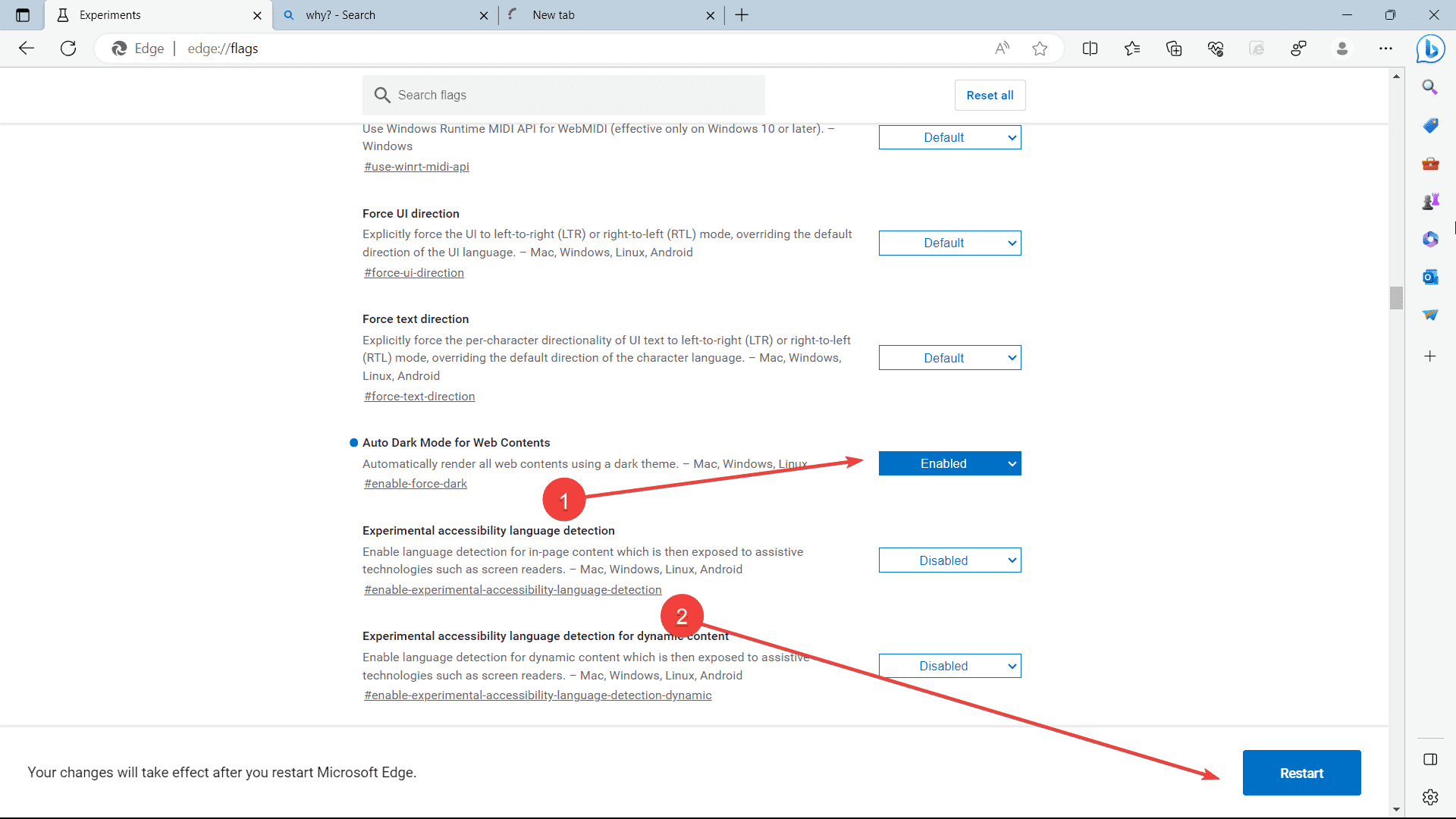
4. Su nueva interfaz Edge debería verse así, después de reiniciar.
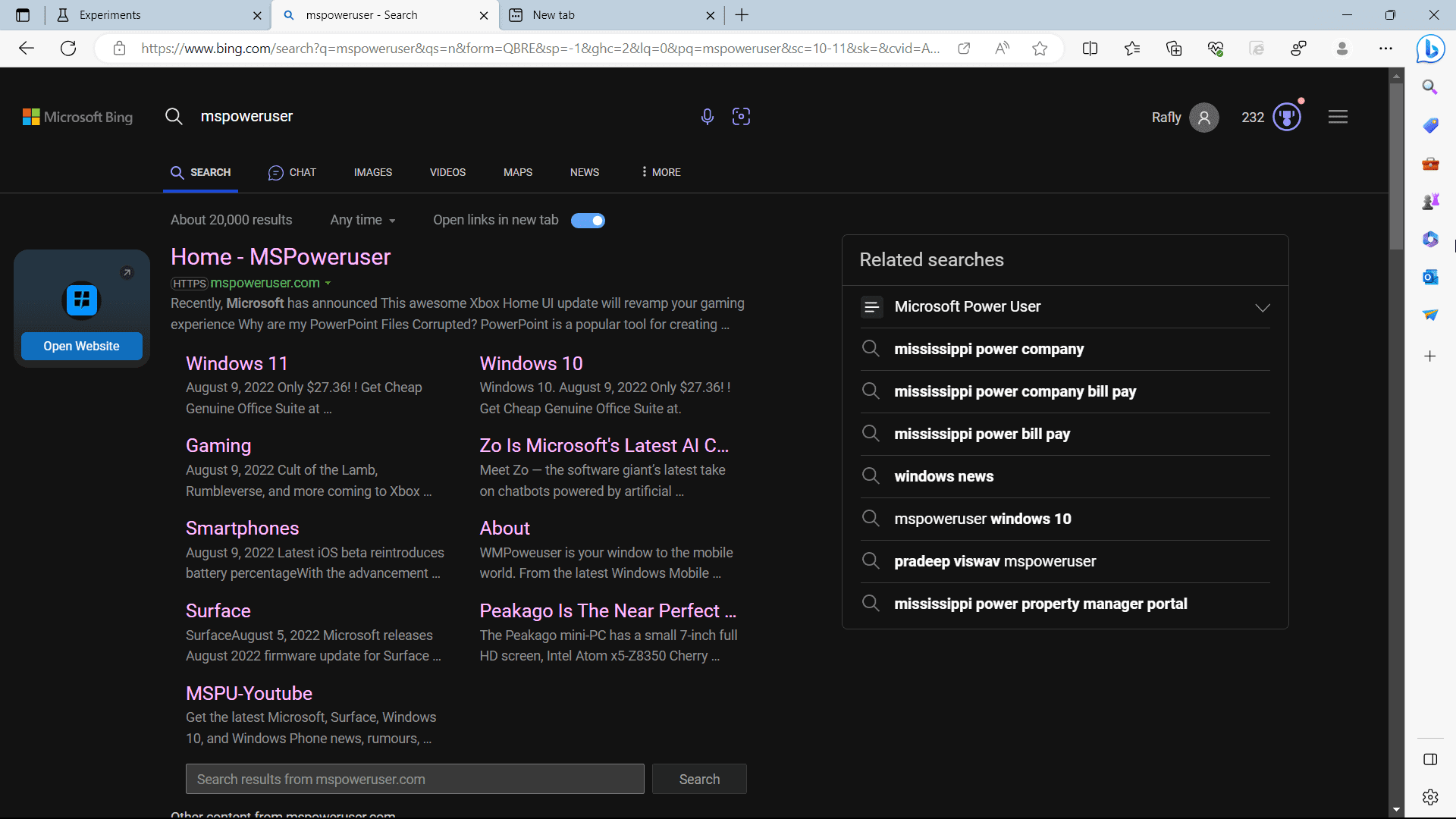
Además, también informamos que se está realizando otro experimento en el canal Canary del navegador. Los usuarios detectaron la instalación automática del Documentos sin conexión extensión en sus dispositivos, actualmente en Canary, no en Dev, Beta y Stable.
¿Has intentado habilitar el lector oscuro en Edge usando nuestros consejos? Si es así, ¡háganos saber si funciona en los comentarios!








